目录同步工具扫描左右文件面板的目录,显示其内容的差异并使它们相同。
我们可以同步两个本地目录或本地目录和虚拟文件系统中的目录(打开的归档或文件系统插件中的目录)。
默认情况下,同步工具按名称、大小和修改日期比较文件。
删除文件的方法(到回收站或永久删除)取决于 删除到回收站(Shift 键反转此设置) 选项的状态。
注意:空目录将被忽略。
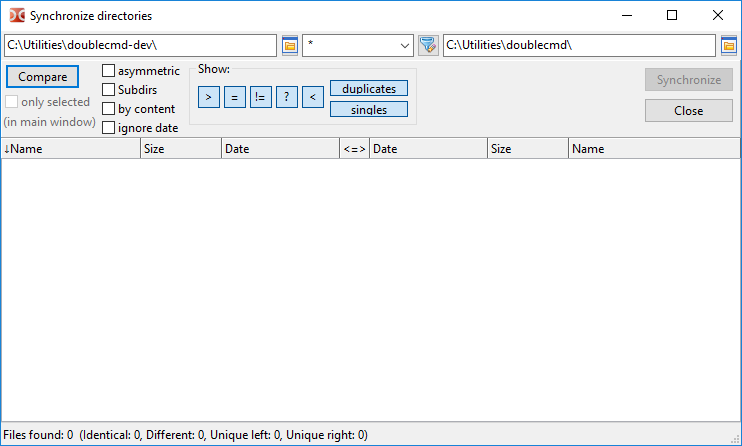
在窗口顶部有左右文件面板当前目录的字段。我们可以手动更改它们或使用按钮选择目录。
在它们之间有一个按掩码过滤文件的字段(符号 "*" 表示匹配任意数量的字符,符号 "?" 表示任意一个字符)。不匹配掩码的文件将被忽略。我们可以在此处使用分号 ";" 放置多个文件类型,分号之间不加空格。我们还可以使用搜索模板(![]() ),包括使用内容插件的搜索。默认值为 "*"(所有文件)。
),包括使用内容插件的搜索。默认值为 "*"(所有文件)。
带箭头的按钮打开已使用的文件掩码列表(请记住,Double Commander 为几个工具保存了一般文件掩码历史:查找文件、目录同步、归档解压、选择文件组的命令)。默认情况下,Double Commander 保存(无论 文件掩码历史 选项的状态如何)上次使用的文件掩码作为下次运行同步工具的默认掩码(如果不是搜索模板),参见 附加设置。
要排除目录和目录的符号链接,我们可以使用搜索模板和 排除子目录 字段。
比较 – 开始比较所选目录。比较操作的进度显示在状态栏中。如有必要,可以使用 Esc 键中断操作。
参数:
仅选定(在主窗口中) – 如果启用,将仅比较在文件面板中选定的文件和目录。在其中一个文件面板中选择文件和目录就足够了。
不对称 – 此选项用于创建备份:应在右面板中创建左面板内容的副本。左侧不存在的文件将被标记为在右侧删除。如果右侧目录中无法执行删除操作,则不可用(例如,它是归档且其格式不支持修改,或它是 CD/DVD)。
子目录 – 允许递归文件搜索:Double Commander 将检查所有子目录的内容。
按内容 – 如果启用,具有相同大小和日期的文件将按内容进行比较(逐字节比较)。如果第二个目录在虚拟文件系统中则不可用。
忽略日期 – 默认情况下,Double Commander 优先选择较新的文件并自动选择复制方向,但如果启用此选项,具有相同大小的文件将被视为相同。
更改这些选项后,我们必须重新运行比较。
显示: – 一组按钮,用于启用或禁用列表中各种文件组的显示:
> – 显示要在左侧复制或删除的文件。
= – 显示在当前比较参数下被认为相同的文件。
≠ – 显示不相同的文件。
? – 显示状态为"未知"的文件(例如,损坏(或悬空)的符号链接或按内容比较时无法读取的文件)
< – 显示要在右侧复制或删除的文件。
重复 – 显示在两侧都存在的文件。
单独 – 显示仅在一侧存在的文件。
下面是分为三个部分的区域:
文件列表将显示在左侧和右侧。两个部分都包含"名称"、"大小"和"日期"列,我们可以通过单击标题对文件进行排序。
中间列显示文件的状态或计划的操作。
状态栏显示比较的总体结果。
比较完成后,同步工具将使用几种颜色显示目录的内容:
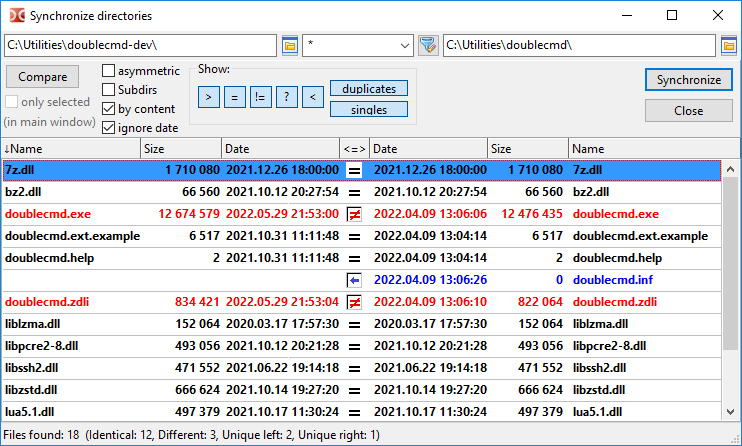
绿色 – 左侧选定用于复制或删除的文件。
蓝色 – 右侧选定用于复制或删除的文件。
红色 – 具有相同名称但不相同的文件。
对于其余文件,将使用默认文本颜色。
我们可以在 颜色 设置部分更改它们(同步目录 类别)。
"<=>" 列中的标识:
![]() – 未知;
– 未知;
![]() – 相同的文件;
– 相同的文件;
![]() – 不相同的文件;
– 不相同的文件;
![]() – 文件将被复制到右侧;
– 文件将被复制到右侧;
![]() – 文件将被复制到左侧;
– 文件将被复制到左侧;
![]() – 文件将在左侧删除;
– 文件将在左侧删除;
![]() – 文件将在右侧删除;
– 文件将在右侧删除;
![]() – 文件将在两侧删除;
– 文件将在两侧删除;
![]() – 不执行任何操作。
– 不执行任何操作。
使用鼠标或 Space 键,我们可以取消操作并从同步操作中排除文件。
双击文件名调用 按内容比较 命令。
使用键盘快捷键 Ctrl+C,我们可以将所有列的内容复制到剪贴板。
关闭 – 关闭同步工具。
同步 – 打开一个确认同步的对话窗口,该窗口显示有关即将执行操作的一些详细信息:
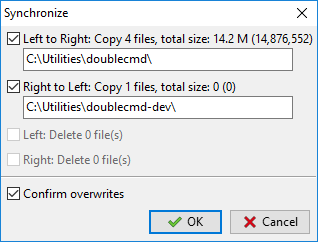
在这里我们可以按类型(复制或删除)或方向排除计划的操作。
确认覆盖 – 在名称冲突的情况下,Double Commander 将使用与常规复制/移动文件相同的带有操作选择(跳过、重命名等)的对话框。
命令应用于光标下的文件或选定的文件。同步工具中所有可用的命令都已添加到右键菜单中。我们可以在 按键 > 热键 设置部分为这些命令分配或更改热键(切换到 同步目录 类别)。
选择用于复制(默认方向) – Double Commander 将重新检查文件并尝试自动选择操作。
移除选择 – 取消分配的操作并将文件排除在同步过程之外。
选择用于复制 ->(从左到右)。
选择用于复制 <-(从右到左)。
反向复制方向。
查看左侧 和 查看右侧 – 在 文件查看器 中打开光标左侧或右侧的文件。
比较 – 为光标下的文件调用 按内容比较 命令。
选择用于删除 <-(左侧)。
选择用于删除 ->(右侧)。
选择用于删除 <->(两侧)。
<- 删除左侧。
-> 删除右侧。
在两侧删除。
最后三个命令在同步操作之前立即删除选定的文件。在这种情况下,Double Commander 将显示确认请求。
注意:查看左侧、查看右侧 和 比较 命令的热键在 Double Commander 的源代码中设置,无法更改。